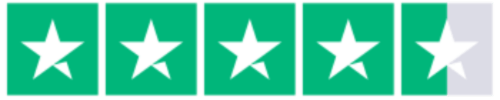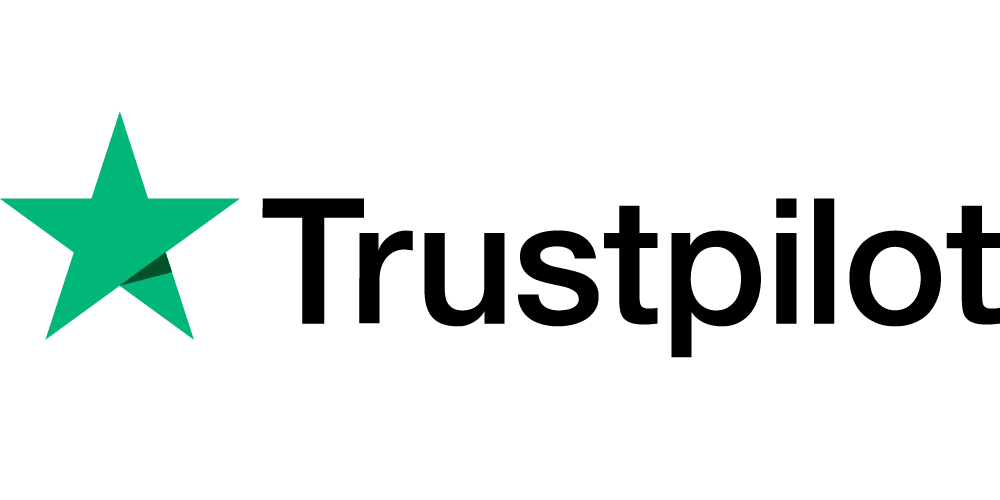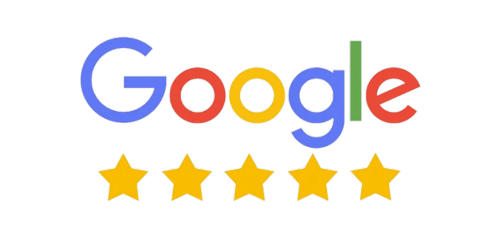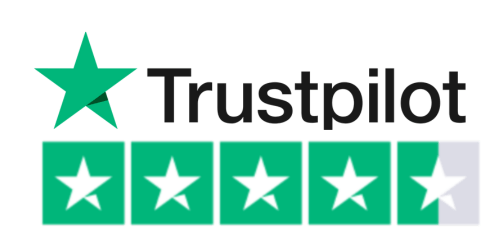Sådan gør du:
Trin 1: Adgang til Netbank Erhverv
- Åbn din internetbrowser og gå til Vestjysk Banks netbankportal.
- Log ind med dine brugernavneoplysninger og adgangskode.
Trin 2: Gå til Kontobevægelser
- Efter login, gå til hovedmenuen.
- Klik på “Konti og posteringer”.
- Vælg herefter “Gem posteringer som fil”.
Trin 3: Vælg Konti og Periode
- Vælg hvilke konti du ønsker at inkludere i eksporten ved at markere de relevante konti.
- Angiv den periode, du vil eksportere data fra, enten ved at vælge en foruddefineret periode eller ved manuelt at indtaste en start- og slutdato i felterne “Dato fra” og “til”.
Trin 4: Indstil Eksportformat
- I feltet “Eksportformat”, vælg “CSV (kommasepareret)”.
- Vælg om kolonneoverskrifter skal medtages i eksportfilen ved at markere eller fjerne markeringen i feltet “Kolonneoverskrifter”.
- Hvis du ønsker, at decimaltegn skal konverteres til punktum, vælg denne mulighed.
Trin 5: Tilpas Eksportfelter
- Tilpas de felter, der skal inkluderes i din eksportfil ved at bruge pilene mellem boksene til at flytte felter til og fra listen over valgte felter.
Trin 6: Navngiv Eksportfilen
- Indtast et selvvalgt filnavn i feltet “Filnavn”.
Trin 7: Opret og Genbrug Standardeksporter (valgfrit)
- Hvis du ønsker at gemme opsætningen som en standardeksport til fremtidig brug, indtast et navn for denne eksport i det relevante felt.
- Du kan gemme flere standardeksporter, som senere kan vælges fra en dropdown-menu.
Trin 8: Fuldfør Eksporten
- Når alle oplysninger er udfyldt, klik på “Næste”.
- Systemet vil nu generere eksportfilen. Når denne proces er færdig, tryk på “Næste” igen.
Trin 9: Gem Filen
- Vælg den ønskede filplacering på din computer, hvor eksportfilen skal gemmes.
- Tryk “Gem” for at fuldføre handlingen.
Trin 10: Bekræft Eksport
- Efter at have gemt filen, marker posteringerne som eksporteret ved at trykke “OK”.
- Du modtager en kvittering, der bekræfter, at posteringerne er markeret som eksporteret. Tryk på “OK” for at afslutte.
Ekstra Funktioner
- Efter den første eksport, vil der være en mulighed for kun at hente posteringer, der ikke tidligere er eksporteret.
- Marker feltet “Hent kun posteringer, der ikke tidligere er eksporteret” med et flueben for at aktivere denne funktion.
- Fjern fluebenet, hvis du ønsker at hente alle posteringer igen.